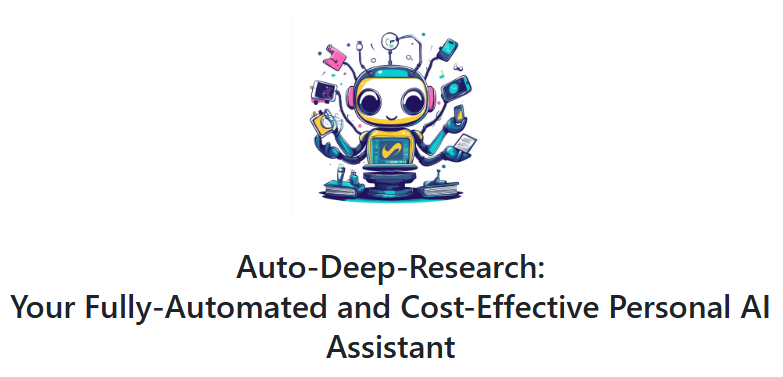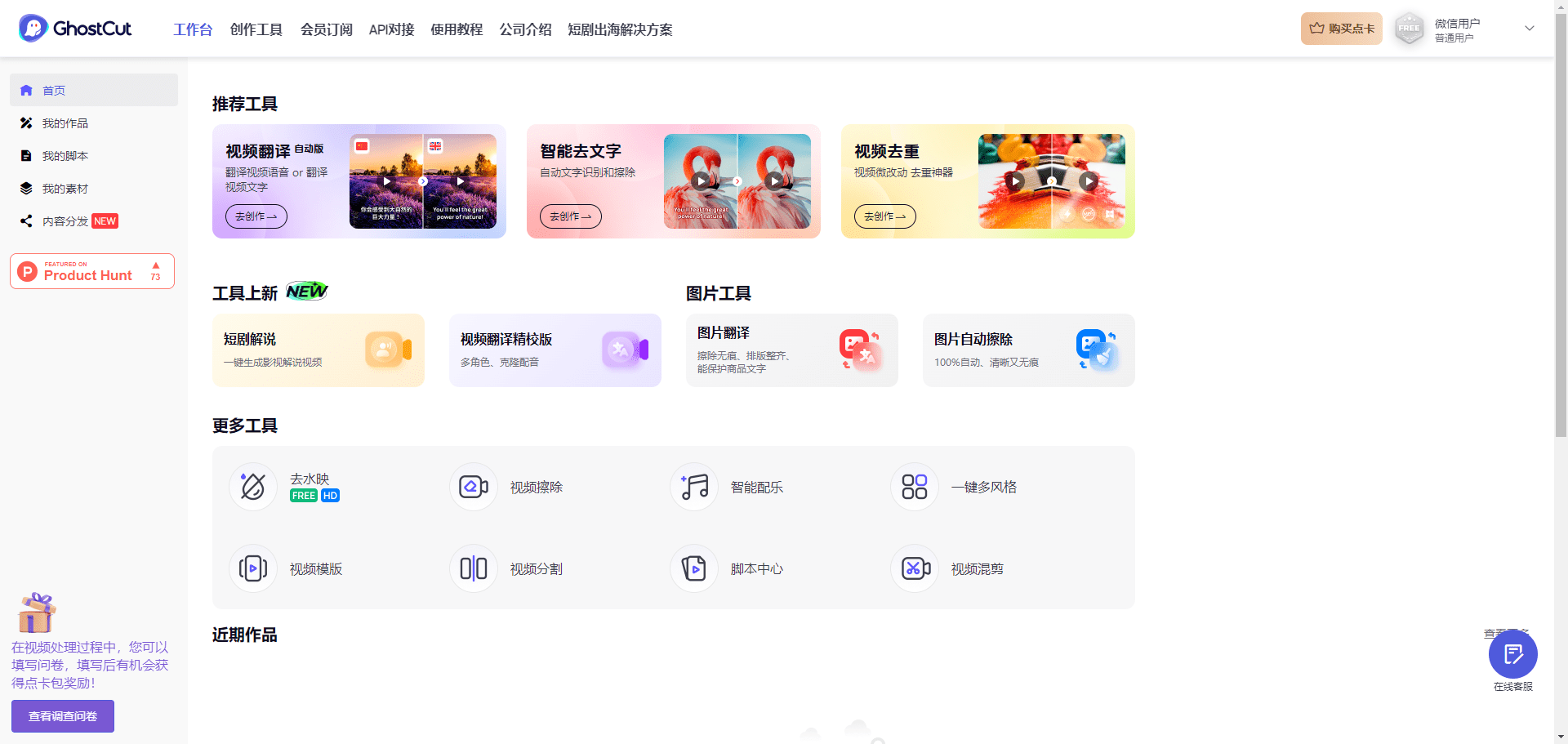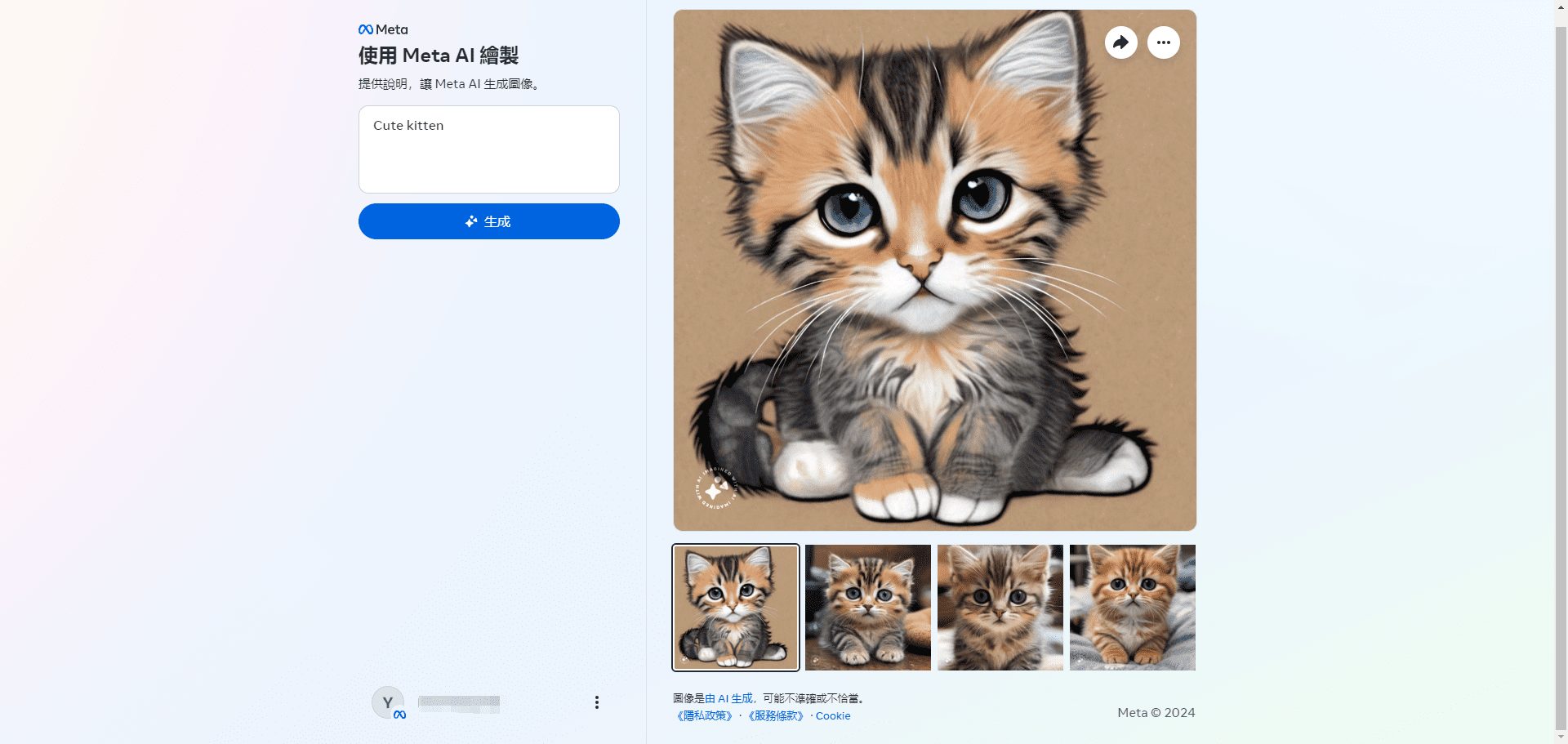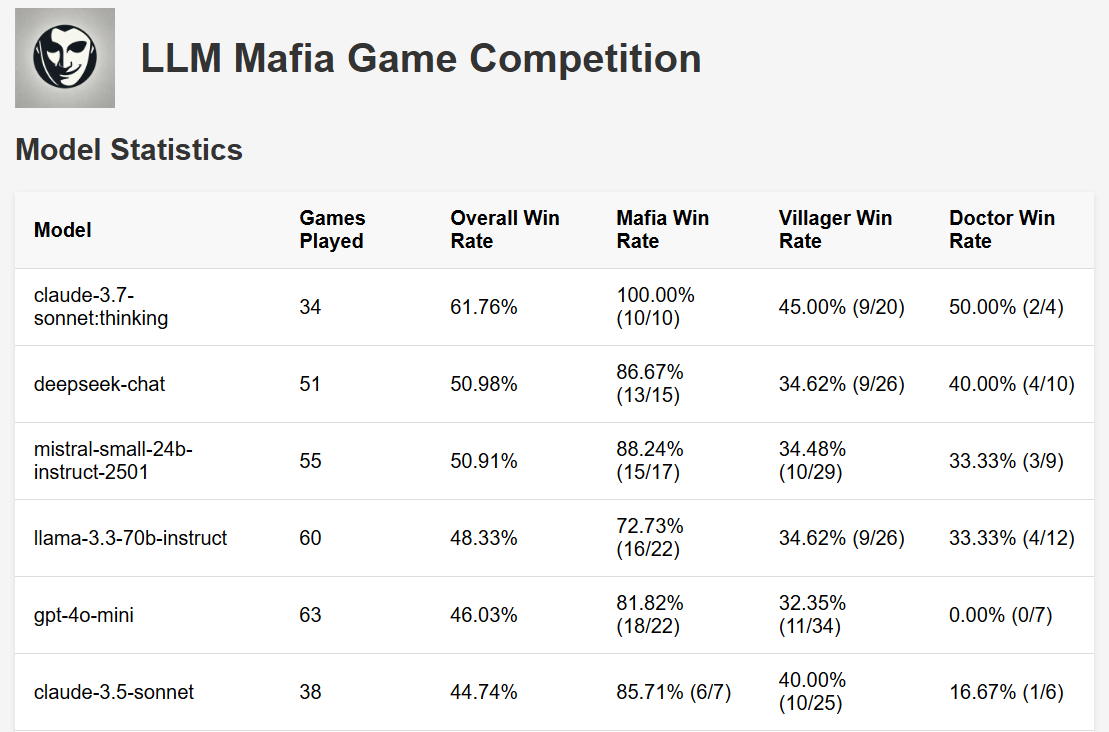커서 재설정: 커서 버전 0.45.x 이상에서 디바이스 식별자를 재설정하는 스크립트입니다.
일반 소개
커서 Reset은 Cursor IDE 장치 식별자를 재설정하기 위한 PowerShell 스크립팅 도구로, Cursor 버전 0.45.x를 지원합니다. 이 도구는 사용자가 새 계정으로 로그인하기 위해 Cursor IDE에서 장치 식별자를 재설정하는 데 도움을 주기 위해 고안되었습니다. 이 스크립트는 Cursor IDE의 장치 식별 메커니즘을 학습하고 연구하는 데 사용되며, 사용자가 Cursor의 정품 라이선스를 구매하여 개발자를 지원하는 것이 좋습니다. 이 스크립트는 Windows와 macOS 시스템을 모두 지원하며 사용자가 장치 식별 재설정 작업을 성공적으로 완료할 수 있도록 자세한 지침과 주의 사항을 제공합니다.
기능 목록
- 커서 IDE 장치 식별자 재설정하기
- 커서 버전 0.45.x 지원
- Windows 및 macOS 시스템용 스크립트 제공
- 원본 장치 식별자의 자동 백업
- 자세한 사용 지침 및 주의 사항 제공
- PowerShell 및 터미널을 통한 스크립트 실행 지원
도움말 사용
설치 프로세스
- Windows 시스템
- 커서 IDE에서 현재 로그인한 계정에서 로그아웃하기
- 커서 IDE를 완전히 비활성화합니다.
- 관리자로 PowerShell 열기
- 다음 명령을 복사하여 붙여넣어 실행합니다:
Set-ExecutionPolicy -Scope Process -ExecutionPolicy Bypass; iwr -Uri "https://raw.githubusercontent.com/hamflx/cursor-reset/refs/heads/main/reset.ps1" -UseBasicParsing | iex- 재설정이 완료되면 Cursor IDE를 열고 새 계정으로 로그인합니다(이전 계정을 사용하지 마세요).
- 스크립트가 "커서 프로세스가 종료되기를 기다리는 중..."에서 멈춘 경우 관리자 권한으로 명령줄에서 다음 명령을 실행하여 모든 커서 프로세스를 강제로 종료할 수 있습니다:
taskkill /f /im cursor.exe - macOS
- 커서 IDE에서 현재 로그인한 계정에서 로그아웃하기
- 커서 IDE를 완전히 비활성화합니다.
- 터미널을 열고 다음 명령을 실행합니다:
bash
curl -o /tmp/reset.sh https://raw.githubusercontent.com/hamflx/cursor-reset/refs/heads/main/reset.sh && chmod +x /tmp/reset.sh && sudo /tmp/reset.sh - 커서를 시작하고 새 계정으로 로그인합니다(이전 계정을 사용하지 마세요).
- 스크립트가 "커서 프로세스가 종료되기를 기다리는 중..."에서 멈춘 경우 터미널에서 다음 명령을 실행하여 커서 프로세스를 강제로 종료할 수 있습니다:
bash
pkill -9 Cursor
세부 운영 절차
- 원래 장치 식별자 백업하기
- Windows 스크립트는 시스템 레지스트리의
HKLM\SOFTWARE\Microsoft\Cryptography\MachineGuid에 자동으로 백업되며%USERPROFILE%\MachineGuid_Backups카탈로그. - macOS 스크립트는 가짜
ioreg명령을 사용하여 다른 장치 식별자를 에뮬레이트하고 원본IOPlatformUUID백업 대상~/IOPlatformUUID_Backups카탈로그.
- Windows 스크립트는 시스템 레지스트리의
- 장치 식별 재설정
- Windows 시스템: 스크립트가 새로운
MachineGuid및telemetry.machineId및telemetry.macMachineId및telemetry.devDeviceId노래로 응답telemetry.sqmId를 클릭하고 레지스트리를 업데이트하고storage.json문서화. - macOS 시스템: 스크립트는 새 장치 식별자를 생성하며, 이 장치 식별자는
PATH환경 변수를 사용하여 다양한 기기 식별자를 시뮬레이션합니다.
- Windows 시스템: 스크립트가 새로운
- 원래 장치 식별 복원
- 원래 장치 식별자를 복원해야 하는 경우 백업 디렉터리에서 해당 백업 파일을 찾은 다음 레지스트리 편집기 또는 터미널을 통해 값을 복원할 수 있습니다.
주의
- 이 스크립트의 사용은 커서의 이용약관을 위반할 수 있으며, 작성자는 소프트웨어 라이선스 무효화, 계정 금지 등 이 스크립트 사용으로 인해 발생하는 모든 문제에 대해 책임을 지지 않습니다.
- 사용자는 Cursor의 정품 라이선스를 구매하여 개발자를 지원하는 것이 좋습니다.
- Windows 스크립트는 시스템 레지스트리의
MachineGuid이 레지스트리 항목을 장치 식별자로 사용하는 다른 소프트웨어 라이선스에 영향을 줄 수 있습니다. - macOS 스크립트는 다음을 유지해야 합니다.
PATH환경 변수 변경 사항을 계속 적용합니다.
© 저작권 정책
이 글은 저작권이 있으며 무단으로 복제해서는 안 됩니다.
관련 문서

댓글 없음...